Poruka o vašem računu je onemogućena nakon izlaska iz moda revizije
U današnjem ćemo postu identificirati uzrok, a zatim ponuditi rješenje/zaobilazno rješenje za poruku o pogrešci Vaš račun je onemogućen(Your account has been disabled) na koju biste mogli naići nakon što isključite računalo sa sustavom Windows(Windows) 10 iz načina revizije(Audit Mode) .
Kada se Windows pokrene, pokreće se ili u načinu rada izvan kutije ( OOBE ) ili u načinu revizije. OOBE je zadano iskustvo izvan kutije koje krajnjim korisnicima omogućuje unos podataka o svom računu, odabir jezika, prihvaćanje Microsoftovih(Microsoft) uvjeta pružanja usluge(Service) i postavljanje umrežavanja.
Umjesto toga možete konfigurirati Windows da se pokreće u načinu revizije(Audit Mode) . U načinu revizije možete napraviti dodatne promjene u instalaciji sustava Windows(Windows) prije nego što pošaljete računalo kupcu ili snimite sliku za ponovnu upotrebu u svojoj organizaciji. Na primjer, možete instalirati upravljačke programe uključene u paket upravljačkih programa, instalirati aplikacije ili napraviti druga ažuriranja za koja je potrebna instalacija sustava Windows(Windows) . Kada koristite datoteku odgovora, Windows obrađuje postavke u auditSystem i auditUser konfiguracija prolazi.
Kada pokrenete sustav revizije, prijavljujete se u sustav pomoću ugrađenog administratorskog računa. Nakon što se prijavite na sustav, ugrađeni administratorski račun odmah je onemogućen tijekom prolaska konfiguracije auditUser . Sljedeći put kada se računalo ponovno pokrene, ugrađeni administratorski račun ostaje onemogućen.
Poruka o vašem računu je onemogućena nakon izlaska iz moda revizije(Audit)
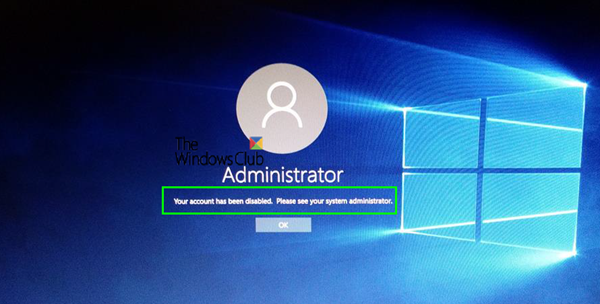
Pogledajmo tipičan scenarij koji može pokrenuti ovu poruku o pogrešci.
Radite na računalu sa sustavom Windows(Windows) 10 i ulazite u Sysprep Audit Mode sa zaslona Out of Box Experience ( OOBE ). Zatim isključujete računalo pomoću naredbe Isključi na izborniku (Shut down)Start ili koristite jednu od sljedećih opcija isključivanja :(Shut down )
- Odjaviti se
- Spavati
- Hibernacija.
Zatim ponovno pokrećete ili budite računalo. Na zaslonu za prijavu dobit ćete sljedeću poruku o pogrešci:
Your account has been disabled, Please see your system administrator.
Prema Microsoftu(Microsoft) , ovo je očekivano ponašanje jer sustav koristi hibridno isključivanje (također poznato kao brzo pokretanje) tijekom načina revizije.
U načinu revizije(Audit) , administratorski račun je omogućen neposredno prije odjave i onemogućen odmah nakon prijave. Stoga je račun zaključan kada isključite računalo, a zatim ga ponovno uključite.
Da biste zaobišli ovo ponašanje, onemogućite hibridno isključivanje(disable Hybrid Shutdown) . Da biste to učinili, slijedite ove korake:
Pokrenite naredbeni redak u povišenom načinu rada(Launch Command Prompt in elevated mode) .
U naredbenom retku upišite ili kopirajte i zalijepite sljedeću naredbu, a zatim pritisnite Enter :
shutdown /s /t 00
That’s it!
Related posts
Što je način revizije u sustavu Windows? Kako se pokrenuti u ili izvan moda revizije?
Windows ne može provjeriti digitalni potpis (kod 52)
Popravi Arhiva je ili u nepoznatom formatu ili je oštećena pogreška
Ova značajka zahtijeva prijenosni medij - pogreška pri poništavanju lozinke
Ispravite pogrešku prijave u Microsoft Store 0x801901f4 u sustavu Windows 11/10
Aplikacija ne može pronaći skener - WIA_ERROR_OFFLINE, 0x80210005
Popravi pogrešku instalacije nadogradnje sustava Windows 10 0x8007042B - 0x2000D
Instalacija nije uspjela stvoriti novu grešku particije sustava u sustavu Windows 10
Datoteka install.wim prevelika je za odredišni datotečni sustav
Popravi pogrešku u trgovini Microsoft Store 0x87AF0001
Pogreška 2738, nije moguće pristupiti vremenu izvođenja VBScript za prilagođenu radnju
Instalirajte Realtek HD Audio Driver Greška, pogreška OxC0000374 na Windows 10
Popravak ShellExecuteEx nije uspio; pogreška koda 8235 na Windows10
Operativni sustav se ne može pokrenuti zbog pogrešaka upravljačkog programa sustava
Upravljački program je otkrio internu pogrešku upravljačkog programa na DeviceVBoxNetLwf
MBR2GPT nije uspio omogućiti privilegije sigurnosnog kopiranja/vraćanja na Windows 10
Kako popraviti Start PXE preko IPv4 u sustavu Windows 11/10
Popravite Bdeunlock.exe lošu sliku, pogrešku sustava ili pogreške nereagiranja
Popravite pogreške OOBEKEYBOARD, OOBELOCAL, OOBEREGION u sustavu Windows
Stub je primio poruku o grešci s lošim podacima u sustavu Windows 10
